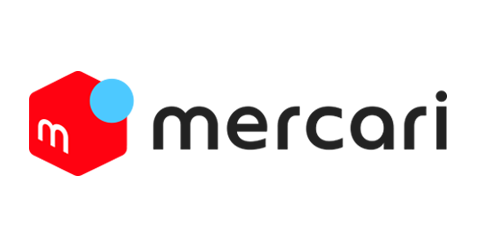今回はXrealAir(Nreal)の実機レビューをしてみようと思います。
色々と魅力的なモデルがありましたが、結局はそれ新品じゃなくてもいいんじゃない?という売り文句に負けて、メルカリフル活用でXrealAirの旧モデルを中古で購入・・・
さすがに中古品なので、パッケージなどは使用感があったので開封のシーンは割愛させて頂きます。
中身はグラス本体、ケーブル、ライトシールド、ノーズパッド、専用キャリーケース、視力矯正レンズ用のレンズクレームが入っていました。

↑ノーズパッドは本体にあらかじめついているのを含めると3種類あります。
鼻の低い人は長いやつ、高い人は短いやつといった風に、鼻の高さに合わせて付け替えるようになっているようです。

↑視力矯正レンズ用フレーム
ノーズパッドの台座の当たりに取り付けられるようです。
レンズは専用のショップで作ってもらえるとの事です。

↑専用キャリーケースはグラス本体とケーブルを入れることが出来ます。
しっかりと強度のあるカプセル型なので、鞄に入れて持ち運んでも中身はしっかりと保護してくれそうです。

↑グラス本体です。

↑ライトシールドを装着したところ。
これを付けることで背景が遮光され画面だけを見ることができます。
新型の上位モデルはこの代わりに本体側のレンズで調光できるようになっているようです。

サングラス型のレンズの内側に映像を映し出すための反射型のレンズが仕込まれています。
眼鏡の中に眼鏡があるようなイメージです。
遠目で見たら普通のサングラスをかけているように見えますが間近まで寄ると中身が透けて見える感じです。

↑裏側から見たところ。
リム上部に仕込まれているOLEDパネルから映し出される映像を目の方向に反射するために、レンズが斜め方向に取り付けられています。

↑リム内部に仕込まれたOLEDパネル
左右2つ同時に映像を表示し、この表示加減で距離やサイズを調整しているようです。

↑右側のテンプルの下側に操作ボタンとマイクが仕込まれています。
レンズ側からマイク穴、ディスプレイON/OFFのスイッチ、輝度調整スイッチとなっています。
その後ろ側にスピーカーの長穴が開いています。

↑左側のテンプルはスピーカーのみです。こちら側にはケーブルから信号を受けて映像処理を行う基板類が入っている様です。先セルの先端にType-Cの接続ポートが設けられており、ここからType-Cのディスプレイケーブルを接続する仕組みになっているようです。
ちなみにテンプルの角度は3段階で調整する事が出来るようです。

↑付属のType-Cケーブル。
先端に角度が付いている方が本体側に接続するコネクターとなります。
ケーブルが斜め下向きに出るので、装着時にケーブルが体に当たりにくくなるようになっています。

ケーブルを使ってPCと接続をしたところ、外部ディスプレイとして認識し、OLEDパネルに画面が表示されます。

グラス本体から覗いたところ、空間に巨大なPC画面が出現していました。

↑グラスに映し出された画面の様子。

↑空間に映し出された画面のイメージはこんな感じです。
視界に大きく半透明の画面が映し出されますが、輝度を上げていくと背景にかかわらずくっきりと画面を見ることが出来ます。
画面も文字がくっきり見えるので、ちょっとした作業にも十分使えるレベルではないかと思わます。
数日間使ってみた所感は下記のような感じでした。
・大画面で表示もくっきり映るので、仕事には充分使えるレベル
→FullHD解像度の大画面(約130インチ)が目の前に広がります。
文字などもくっきり映るので、普通に仕事にも使えます。
・マイクを内蔵しているので通話も可能
→マイクを内蔵しているので、表示機能付きヘッドセット的な使い方が可能です。
装着した状態でリモート会議の通話も問題なくできました。通話音質も問題ありません。
というか、音楽を聴くと音質が・・・という評価ですが、通話程度であれば本当に問題なく使えます。
・大画面を実感するには視界前面にある程度の大きさの空間が必要
→ここは使っていて気づいたのですが、周りの空間の広がりに対しての視野の面積、および視界の中の画面の専有面積の割合で画面の大きさを体感できるような仕組みなので、視界前方にある程度の空間が無いと130インチの画面サイズを体感することが出来ないようです。試しに視界の前面1m以内に壁がある場所で使用したところ、画面の大きさは30インチ程度くらいに感じました。これは視界が至近距離の壁で視野角46度とした場合、視界に映る面積が小さくなり、それに対しての画面の占有率となるので背景や空間の狭さに引っ張られて画面が小さく見えるという仕組みのようです。
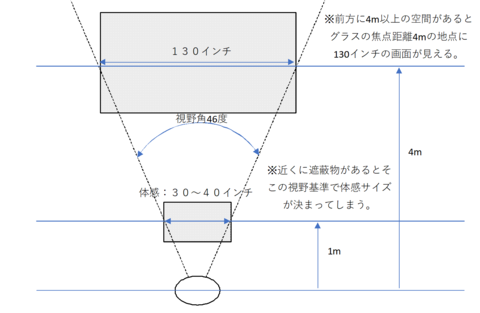
狭い空間でも大画面を体感する場合は、背景を遮断できるライドシールドの装着が有効のようです。
・寝転んで手ぶら状態で動画視聴が出来るのは非常に快適
→寝転んでスマホで動画を見る場合、スマホを支える手がだるくなったり、手が疲れてくると顔面にスマホを落としたりしてしまいますが、ARグラスはメガネをかけるような感じなので手ぶら状態で動画を天井に浮かべて見ることが出来ます。これが意外と快適で、ごろ寝必須アイテムになる事間違いなしです。
・長時間装着には慣れが必要な場合も?
→自分はメガネをかけていないので猶更ですが、ヘッドマウントディスプレイ特有の酔いのようなものがあります。あまり長時間付けていると疲れてくるので最初は短時間の装着から慣らしていく必要がありそうです。
・長時間使っていると発熱はする。
→このARグラスはバッテリーこそ持っていませんが、電源をもらって自発光式ディスプレイを発光させていますので、それなりに発熱はします。特に左側のテンプルが熱くなってきますので、装着していると頭に熱が伝わってきて違和感を覚えるかもしれません。
新型のAir2はこの辺の発熱がだいぶ抑えられているとの噂ですので、発熱を少しでも抑えたい人はAir2を買った方が良いかもしれません。
・大画面でのゲームはかなり迫力あり
→130インチの大画面でのゲームプレイはかなり迫力があります。
ただし、ヘッドマウントに慣れていない人は更に酔いやすいかもしれないので、ゲームプレイも短時間から慣らしていくと良いかもしれません。
・乗り物などで使うと結構画面がブレる
→電車、車などの中で使用すると頭の振動を拾って結構画面がブレます。
ブレる画面を真面目に追いかけると画面に酔うので、後述するXrealBeamの使用をお勧めします。
という事でこのAir本体だけでもかなり楽しめるアイテムであることは間違いありませんが、追加ユニットとしてXrealBeamというものを使うと更にこのARグラスの機能を拡張することが出来ます。
XrealBeamにはAndroidOSが搭載されており、ディスプレイアダプタの機能強化だけではなく、それ単体としてもAndroid端末として使用が可能となります。
つまり、スマホやPCに接続しなくても動画視聴やネットサーフィン、メールチェック程度は出来るようになるという感じです。
加えて画面を空間に固定するモードやブレ補正モード、サイドスクリーンモード等複数の画面モードの使用が可能となり、画面のサイズ、距離も切り替えることが出来るようになるそうです。
購入時点でこのXrealAirを仕事で使う事も想定していたので、画面を空間固定する機能だけは必須かなと思いました。
という事で、追加でXrealBeamについても購入をし、更に便利なARグラスライフを満喫してみようと思います。
このBeamはAndroidを搭載している端末機器なので当然このBeamにはバッテリーが搭載されています。
こっちについては中古の購入はやめて、新品購入をすることにしました。
こちらのレビューについては次回以降で書いてみようと思います。
 | XREAL Air ARグラス スマートグラス ウェアラブルデバイス ホームシアター モニター プロジェクター 最大201インチ 度付きインサートレンズ対応 ノイズキャンセリングマイク 3DoF対応 新品価格 |
 | 新品価格 |
 | XREAL Air 2 Pro 次世代ARグラス スマートグラス ウェアラブル端末 プロジェクター ディスプレイ オーディオ マイク搭載 ゲーム 作業 移動用 新品価格 |
【このカテゴリーの最新記事】
-
no image
-
no image